4 월 업데이트 2024: 우리의 최적화 도구를 사용하여 오류 메시지를 받지 않고 시스템 속도를 늦추십시오. 지금 다운로드 이 링크
- 다운로드 및 설치 여기에 수리 도구.
- 컴퓨터를 스캔하도록 합니다.
- 그러면 도구가 컴퓨터 수리.
를 통해 자신의 컴퓨터에 대한 업데이트를 설치할 때 Windows Update를, 많은 사용자가 문제와 관련된 오류 코드 800106ba와 함께 단일 업데이트 (Windows Defender 용 정의 업데이트)를 실패로보고했습니다. Windows Defender 정의 업데이트에는 알려진 모든 바이러스 및 맬웨어에 대한 새로운 정의와 업데이트 된 정의가 포함되어 있습니다. 따라서 이러한 업데이트는 Windows Defender의 최적 기능에 절대적으로 필요하며 이러한 업데이트 중 하나만 설치할 수없는 이유는 상당히 중요한 문제가 될 수 있습니다.
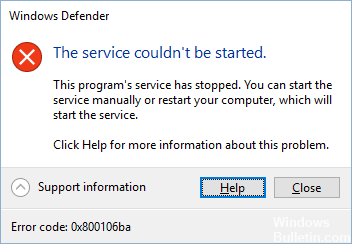
다른 사용자는 Windows Defender 업데이트가 실패했을뿐만 아니라 Microsoft Office, Windows Live Essentials, Skype, Microsoft Silverlight 등의 다른 많은 업데이트도 실패했다고보고했습니다. 이 문제는 Windows 10 사용자들 사이에서 흔히 발생하지만 Windows Vista를 비롯한 이전 운영 체제에서도보고되었습니다.
대부분의 경우이 문제는 Avast, Norton, Malwarebytes 등과 같은 보안 소프트웨어와의 충돌로 인한 것입니다. 따라서 0x800106ba 오류가 발생하는 경우 타사 바이러스 백신을 완전히 중지하거나 삭제하는 것이 좋습니다. 그러나 다른 바이러스 백신 또는 맬웨어 방지 프로그램을 사용하지 않는 경우이 오류는 최근에 설치된 Windows Defender 업데이트로 인해 발생했을 수 있지만 Windows Defender 방화벽은 더 이상 사용되지 않습니다. PC 사용자가 업데이트에 필요한 권한을 가지고 있지 않거나 일부 업데이트 파일이 없거나 손상된 경우 이런 일이 발생할 수 있습니다. 다행히도 Windows Defender 0x800106ba 오류를 해결할 수있는 몇 가지 방법이 있습니다.
Windows Defender 정의 800106ba에서 업데이트 오류를 수정하려면 다음을 수행하십시오.
Windows Defender 업데이트 설치
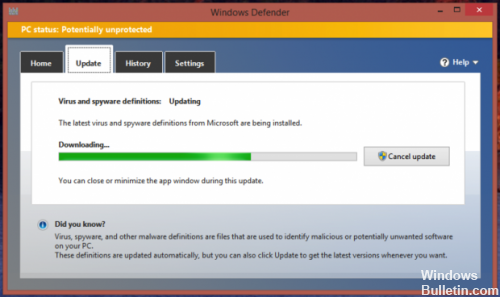
이 문제를 해결하고 실패한 정의 업데이트를 성공적으로 다운로드하려면 다음을 수행해야합니다.
- 시작 메뉴를 엽니 다.
- 설정을 클릭하십시오.
- 업데이트 및 보안을 클릭하십시오.
- 왼쪽 창에서 Windows Defender를 클릭하십시오.
- 오른쪽 창에서 버전 정보 섹션까지 스크롤하고 Windows Defender 열기를 클릭하여 Windows Defender 데스크톱 응용 프로그램을 시작합니다.
- Windows Defender 응용 프로그램에서 업데이트로 이동합니다.
- 업데이트를 클릭하십시오.
2024년 XNUMX월 업데이트:
이제 이 도구를 사용하여 파일 손실 및 맬웨어로부터 보호하는 등 PC 문제를 방지할 수 있습니다. 또한 최대 성능을 위해 컴퓨터를 최적화하는 좋은 방법입니다. 이 프로그램은 Windows 시스템에서 발생할 수 있는 일반적인 오류를 쉽게 수정합니다. 손끝에 완벽한 솔루션이 있으면 몇 시간 동안 문제를 해결할 필요가 없습니다.
- 1 단계 : PC 수리 및 최적화 도구 다운로드 (Windows 10, 8, 7, XP, Vista - Microsoft Gold 인증).
- 2 단계 : "스캔 시작"PC 문제를 일으킬 수있는 Windows 레지스트리 문제를 찾으십시오.
- 3 단계 : "모두 고쳐주세요"모든 문제를 해결합니다.
Windows Defender를 자동으로 설정

Windows Defender가 꺼짐 또는 수동으로 설정된 경우 자동으로 설정해보십시오. 이렇게하려면 반드시해야합니다.
- Windows 버튼을 클릭하고 서비스를 입력 한 다음 목록에서 서비스를 선택하십시오.
- Windows Defender를 찾아 두 번 클릭합니다.
- 시작 유형을 선택하고 자동으로 설정하십시오.
- 확인을 클릭하여 변경 사항을 저장합니다.
명령 프롬프트 사용
관리자 프롬프트에서 실행할 수있는 일부 명령을 사용하여이 문제를 해결할 수 있습니다.
Windows 키를 누르고 결과를 마우스 오른쪽 단추로 클릭 한 다음 관리자 권한으로 실행을 선택하십시오. 또는 키보드의 Windows 및 X 키를 동시에 누른 다음 메뉴에서 명령 프롬프트 (관리자)를 선택하십시오.
관리자의 명령 프롬프트에서 다음 명령을 입력 한 다음 각 명령 다음에 Enter를 눌러 실행합니다. 두 번째 명령을 작성하고 실행하기 전에 첫 번째 명령의 메시지가 끝날 때까지 기다려야합니다. 또한 컨트롤에 오타가 없는지 확인하십시오.
"% PROGRAMFILES % \ Windows Defender \ MPCMDRUN.exe"-RemoveDefinitions -All
"% PROGRAMFILES % \ Windows Defender \ MPCMDRUN.exe"-SignatureUpdate
두 명령을 모두 실행 한 후에는 명령 프롬프트를 닫을 수 있습니다.
지금 업데이트를 실행하십시오. Windows Update 및 Windows Defender에서 그렇게 할 수 있어야합니다.
https://forums.lenovo.com/t5/Pre-Installed-Lenovo-Software/ThinkVantage-Fingerprint-HELP-HELP-HELP/td-p/697903
전문가 팁 : 이 복구 도구는 리포지토리를 검색하고 이러한 방법이 효과가 없는 경우 손상되거나 누락된 파일을 교체합니다. 문제가 시스템 손상으로 인한 대부분의 경우에 잘 작동합니다. 또한 이 도구는 시스템을 최적화하여 성능을 최대화합니다. 그것은에 의해 다운로드 할 수 있습니다 여기를 클릭

CCNA, 웹 개발자, PC 문제 해결사
저는 컴퓨터 애호가이자 실습 IT 전문가입니다. 컴퓨터 프로그래밍, 하드웨어 문제 해결 및 수리 분야에서 수년간의 경험을 갖고 있습니다. 저는 웹 개발과 데이터베이스 디자인 전문입니다. 네트워크 디자인 및 문제 해결을위한 CCNA 인증도 받았습니다.

